Cómo borrar Spotify Caché en Android/iPhone/Mac/PC en 2025
Cuando has sido un frecuente Spotify usuario, probablemente tenga muchos cachés en su computadora. ¿Alguna vez te has preguntado cómo limpiar Spotify cache en tus dispositivos?
Quizás los cachés nos permitan llevar potencialmente todas las pistas que disfrutamos sin reproducirlas una y otra vez. Dicho esto, obtener una gran cantidad de nuestro sistema seguramente consumirá cierto espacio y, hasta cierto punto, también ralentizará el proceso del programa.
Tienes mucha suerte porque la referencia que intentamos abordar aquí está dedicada a limpiar Spotify caché en Android, iPhone, Mac o Windows. Si has terminado de leer esta publicación, podrás agregar tus técnicas al instante.
Contenido del artículo Parte 1. ¿Qué significa caché en SpotifyParte 2. Cómo borrar Spotify Caché en WindowsParte 3. Cómo borrar Spotify caché en MacParte 4. Cómo borrar Spotify caché en iPhoneParte 5. Cómo borrar Spotify caché en AndroidParte 6. Bono: Descargar Spotify Música para escuchar sin conexiónParte 7. Resumen
Parte 1. ¿Qué significa caché en Spotify
El caché es de hecho un Spotify archivo estático. Una vez que transmite contenido o accede a las listas de reproducción, se guarda en el caché. Intente almacenarlo en su tarjeta SD en sus teléfonos para evitar consumir la capacidad de su teléfono. (Entorpece el dispositivo y otras aplicaciones cuando el móvil está completamente almacenado). Está autenticado, por lo que ni siquiera puede copiarlo o ejecutarlo en ningún otro lugar.
La capacidad de la memoria caché varía según su Spotify configuración, ya sea que desee el rendimiento de flujo de contenido estándar, extremo y alto. Si no está utilizando un sonido de gama alta o un auricular, no es necesario un extremo. Alto es agradable y suficiente, así que depende de ti.
Premium Los clientes tienen varias opciones; sin embargo, pistas específicas ocuparán casi 10 MB de capacidad utilizable en su computadora. Incluso podrían ocupar unos 3 MB por cada banda sonora del extremo inferior del espectro.
Es posible que esto reduzca la posibilidad de que el dispositivo móvil provoque una escasez de espacio disponible. Pero puede ajustar cuántos conjuntos de datos ocupa cambiando el directorio "Prefs" dentro SpotifyLa configuración de. A continuación, compartiremos una guía sobre cómo borrar Spotify caché en sus diversos dispositivos para liberar espacio en sus dispositivos.
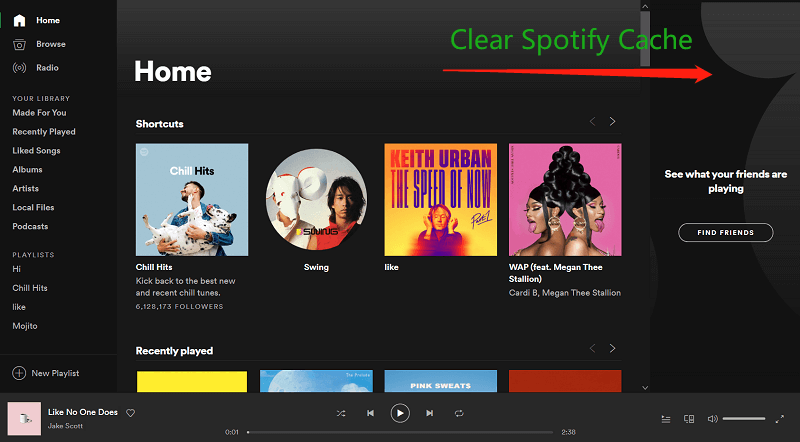
Parte 2. Cómo borrar Spotify Caché en Windows
El caché ayuda al programa a acceder fácilmente tanto a la información como a los datos utilizando el concepto de almacenamiento o procesamiento de datos. Aunque es útil porque hace que sus programas de software funcionen correctamente, no es responsable de limpiar estos cachés, lo que también resultaría en un funcionamiento más lento de sus computadoras. Ahora echemos un vistazo a lo que podrías hacer para borrar Spotify caché en Mac, Windows, iPhone e incluso teléfonos Android.
Si está usando la computadora de escritorio de Windows cuando transmite pistas usando el Spotify aplicación, esta parte se adaptará mejor a usted. Tenga en cuenta que después de pensar que no querría usar Spotify Si ya no lo deseas y eliges eliminarlo, aún quedan rastros en tu dispositivo. Debes aprender a eliminarlo. Spotify caché en PC para ambos modelos.
Para dejar todas las cosas absolutamente claras, solo necesita realizar las tareas fáciles a continuación.
#1. Claro Spotify Caché de la versión aprobada de Spotify
- Cuando esté usando esto, puede eliminarlo inmediatamente Spotify cachés navegando a esta página, "C:\Usuarios\*NOMBRE DE USUARIO*\AppData\Local\Spotify\." Cuando hayas ingresado, podrás buscar un archivo llamado "Almacenaje" luego desinstálelo.
- También puedes ir a esta página, "C:\Usuarios\*NOMBRE DE USUARIO*\AppData\Roaming\Spotify\Usuarios\nombre de usuario-usuario\," y elimine el archivo local-files.bnk. Hacer uno de estos dos resultados produce exactamente los mismos resultados.

#2. Claro Spotify caché para Spotify Versión de la tienda
Si ha estado usando el Spotify Actualización de la tienda, la limpieza se puede lograr tomando las siguientes medidas para borrar Spotify cache.
1. Vaya al directorio AppData
El primer paso que debes hacer es ir al directorio AppData. Puede encontrarlo inmediatamente utilizando la opción de búsqueda en su pantalla. Escribir "AppData" y lo verás de inmediato.
Luego, comience a poder llegar a "Paquetes" acompañado por "SpotifyAB.SpotifyMúsica zpdnekdrzrea0, ""caché local, ""Spotify"O"Fecha."
2. Eliminar todos los directorios dentro de la carpeta.
Cuando el Spotify El programa está funcionando, asegúrese de eliminarlo. Luego podrás eliminar todos los archivos que veas en "Fecha" sección.
Parte 3. Cómo borrar Spotify caché en Mac
Cómo borrar Spotify caché en tu Mac? Cuando estás en una computadora Mac, puedes implementar correctamente ciertos factores que indican en una máquina de escritorio.
- Si desea desinstalar el Spotify caché, primero asegúrese absolutamente de eliminar todos los detalles de esta ruta: "/Usuarios/*NOMBRE DE USUARIO*/Biblioteca/Caches/com.spotify.cliente/Almacenamiento/."
- La eliminación del "Archivos locales" el caché, por otro lado, se puede lograr yendo a "~/Library/Application Support/Spotify/watch-sources.bnk." Mediante la eliminación de todos los datos a lo largo de esta ruta, los cachés también se eliminarían.
¿Qué pasa si estás ejecutando tu dispositivo móvil? Entonces, ¿cómo limpiar? Spotify caché en iPhone o Android? Tengo que aprender las sugerencias útiles en esta segunda parte de esta publicación.
Parte 4. Cómo borrar Spotify caché en iPhone
Spotify Realmente motiva a todos los usuarios al tener uno de los servicios de streaming más grandes del país. Los fanáticos lo disfrutan aún más debido a su versatilidad, incluso en dispositivos convenientes como los teléfonos celulares. A lo largo de esta parte, el tema ya sería con su dispositivo iPhone y cómo borrarlo. Spotify caché en iPhone. Ha habido varias sugerencias para ver aquí. Iniciemos el tema con el siguiente.
Método 1. Desinstalar el Spotify Software
¿Cómo vacío el Spotify caché en iPhone? Estos son algunos de los consejos que podría tener para desinstalar y reinstalar el Spotify software en su computadora. De esta manera, no se crearían ciertos cachés de bases de datos innecesarios. Tareas simples tienen que ser realizadas para cumplir con esto.
1. Desinstale el Spotify Programa
Si ha estado usando su teléfono inteligente iPhone incluso por un tiempo, tendrá en cuenta que la eliminación de programas se puede lograr manteniendo o haciendo clic en el botón del software. Siempre que el "XAparece el símbolo ", puede presionarlo inmediatamente para eliminar el programa en su computadora.
2. Reinstale su programa
El siguiente paso que puede hacer es descargar el programa nuevamente. Puede hacer esto simplemente yendo a las tiendas de aplicaciones, haciendo clic en "Spotify"icono en todo el campo de búsqueda y presionando "Instalar". Hasta que termine, puede iniciarlo e ingresar los detalles de inicio de sesión del programa.
Método 2. Eliminación de las listas de reproducción sin conexión
¿Cómo borrar el caché de potify en iPhone? El siguiente truco consiste en desinstalar listas de reproducción sin conexión. Esto lo harías siguiendo los pasos a continuación.
1. Inicie y opere el móvil Spotify .
2. Luego debes pasar a la sección "Lista de reproducción" para verificar si hay elementos que se deben eliminar. Estas son listas de reproducción descargables (para usuarios pagos) para escuchar sin conexión.
3. Una vez que comiences a elegir, puedes hacer clic en el lista de reproducción Y pulse el botón elimínelo clave.
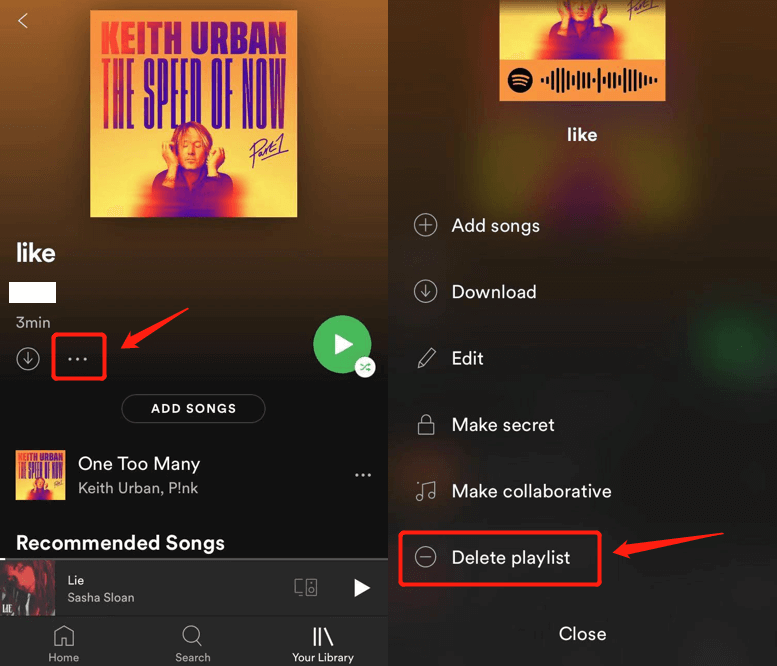
Método 3. Reducir la eficiencia de Spotify Calidad de transmisión
También puede conectar más capacidad a su computadora disminuyendo la intensidad de la transmisión. Podrías hacer esto de la siguiente manera:
1. Mudarse a la Spotify programa, acompañado del "Editar" botón, el "Preferencias"modo y, finalmente, tu"Playback" opción.
2. Después de esto, asegúrese de desmarcar la casilla "Reproducción de alta calidad" sección.
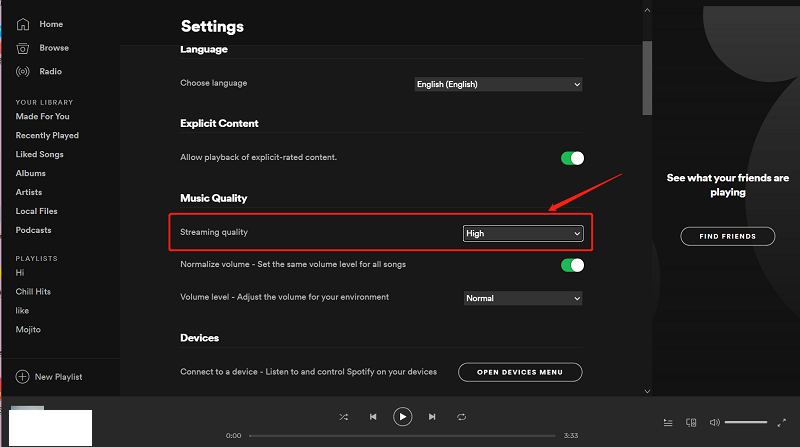
Método 4. Actualizar el Spotify Postulación
La última sugerencia que podría hacer es actualizar su envío. Este método puede ayudar a mejorar el programa y también a liberar cierto espacio. Puede hacer esto instantáneamente e incluso manualmente.
1. Actualizaciones automatizadas
Debes activar esto en la configuración del teléfono y experimentar notificaciones automáticas. Todo lo que tienes que hacer es comprobar "iTunes y App Store," y luego actívelo en la posición para actualizaciones automáticas.
2. Cambios manuales a
Cuando desee hacer algunos ajustes manuales, puede hacerlo yendo a la tienda de aplicaciones. Todo lo que tienes que hacer es verificar Spotifyy presione "Actualizar" llave.
Parte 5. Cómo borrar Spotify caché en Android
Cómo borrar Spotify caché en Android? Cuando eres usuario de Android, no deberías tener que pensar mucho en eso, ya que puedes conectarte a la siguiente referencia para borrar el Spotify caché de su dispositivo.
Paso 1. Habilite el Spotify solicitud. Cuando el Spotify El programa ya se lanzó, siempre puedes ir a "Biblioteca" página. Luego vaya a "Configuración" entonces presione "Otra."
Paso 2. Entonces solo podrás seleccionar "Eliminar caché" y luego complételo todo presionando "OK"tab.
Parte 6. Bono: Descargar Spotify Música para escuchar sin conexión
Spotify es un increíble servicio de música. Eso es solo si entonces estará seguro de tener una conexión a Internet todo el tiempo. Cuando no lo hagas, no estarás listo para disfrutar Spotify desconectado. Spotify se considera el mayor servicio de transmisión de entretenimiento de audio.
Las personas de todas las edades lo disfrutan y hay toneladas de contenido de estilo en él. Realmente no hay posibilidad de que puedas hacerlo incluso sin Spotify desconectado. Podrías perderte alguna canción nueva y no la quieres, ¿verdad? Es por eso que querrías descubrir cómo disfrutarías Spotify desconectado.
Para disfrutar de sus canciones y pistas de música favoritas a través de Spotify, realmente tuviste que hacerlo descargarlo en su lugar. Aquí está cómo hacerlo. Estas herramientas le permitirían descargar sus pistas favoritas, incluidas las listas de reproducción a través de Spotify para que realmente puedas jugarlos a través de un modo fuera de línea.

- Descargue e instale el TunesFun Spotify Music Converter en su dispositivo.
- Inicie el programa simplemente haciendo clic en la Aplicación.
- Copie el archivo URL de la canción que desea escuchar sin conexión.
- Pegue el archivo en el cuadro de conversión.
- Elija el formato de archivo que desee.
- Comience ahora la conversión simplemente haciendo clic en el botón convertir ubicado en el lado derecho de la pantalla de la aplicación.
- Cuando finalice la conversión, confirme y guárdela en su dispositivo.
No todo el mundo puede disfrutar de la Spotify Modo sin conexión ya que es exclusivo para usuarios pagos. Los clientes gratuitos están restringidos para escuchar Spotify Contenido digital. Esta es la razón por la cual el TunesFun Spotify Music Converter viene aquí. Permite que todos los Spotify los usuarios descargan las pistas y listas de reproducción. Al descargar, puede conectarse a todos Spotify pistas fuera de línea incluso sin usar el Spotify Versión de pago.
Spotify La versión de pago también te permite reproducir las canciones en hasta tres sistemas operativos diferentes. Debido a varias medidas de seguridad de gestión de derechos digitales, solo podía disfrutarlo usando el Spotify solicitud. Pero, gracias a TunesFun Spotify Music Converter, ahora puedes mover lo que sea Spotify álbum único y compilación en contenido MP3, AAC, WAV, FLAC y experiméntelo sin conexión. ¡Haga clic en el botón a continuación para probarlo gratis ahora!
Parte 7. Resumen
Es esencial y apropiado borrar los archivos de caché creados por Spotify aplicaciones y Spotify Servidor porque es una opción razonable para tener una experiencia más rica al usar Spotify o mantener la computadora de escritorio, las computadoras Mac, el iPhone, la plataforma móvil y otros dispositivos que tienen Spotify activado y asegurado.
Crear hábitos saludables podría ayudar a que los dispositivos funcionen por más tiempo y hacernos mucho más relajados al experimentar Spotify canciones Después de completar este artículo, debe comprender cómo podría trabajar para despejar Spotify caché en sus dispositivos. Debe seguir las instrucciones proporcionadas según el tipo de dispositivo que esté utilizando.
Comente